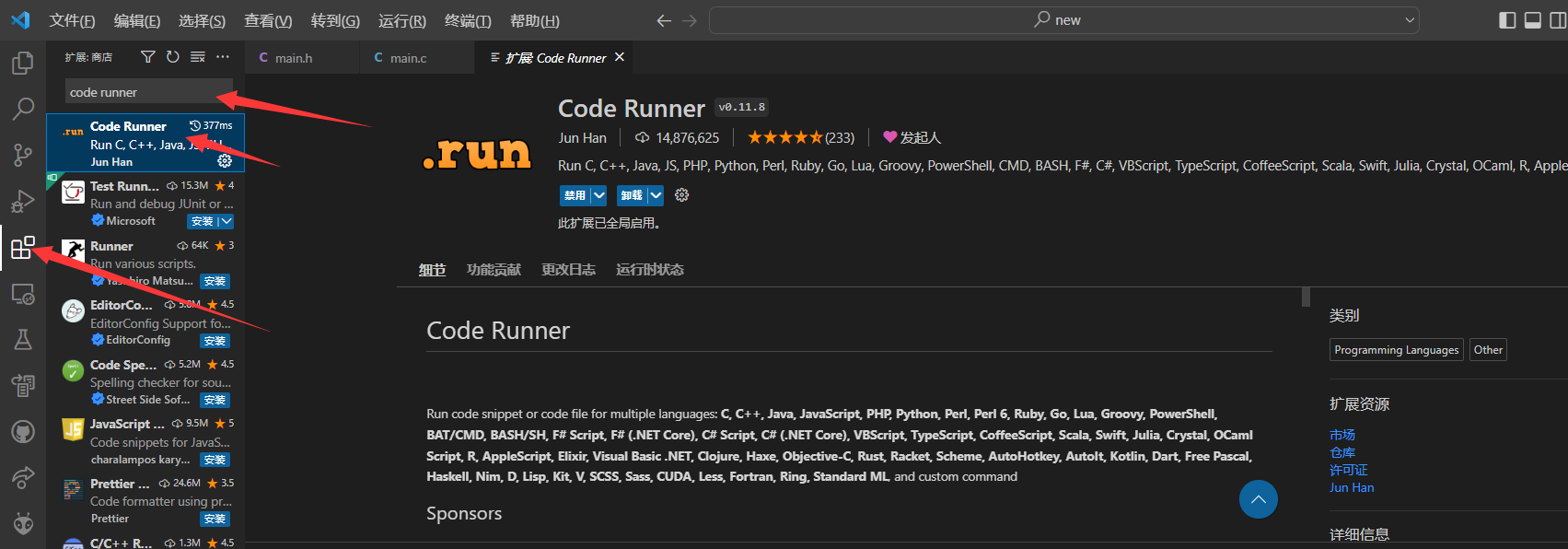
首先下载code runnner 并安装;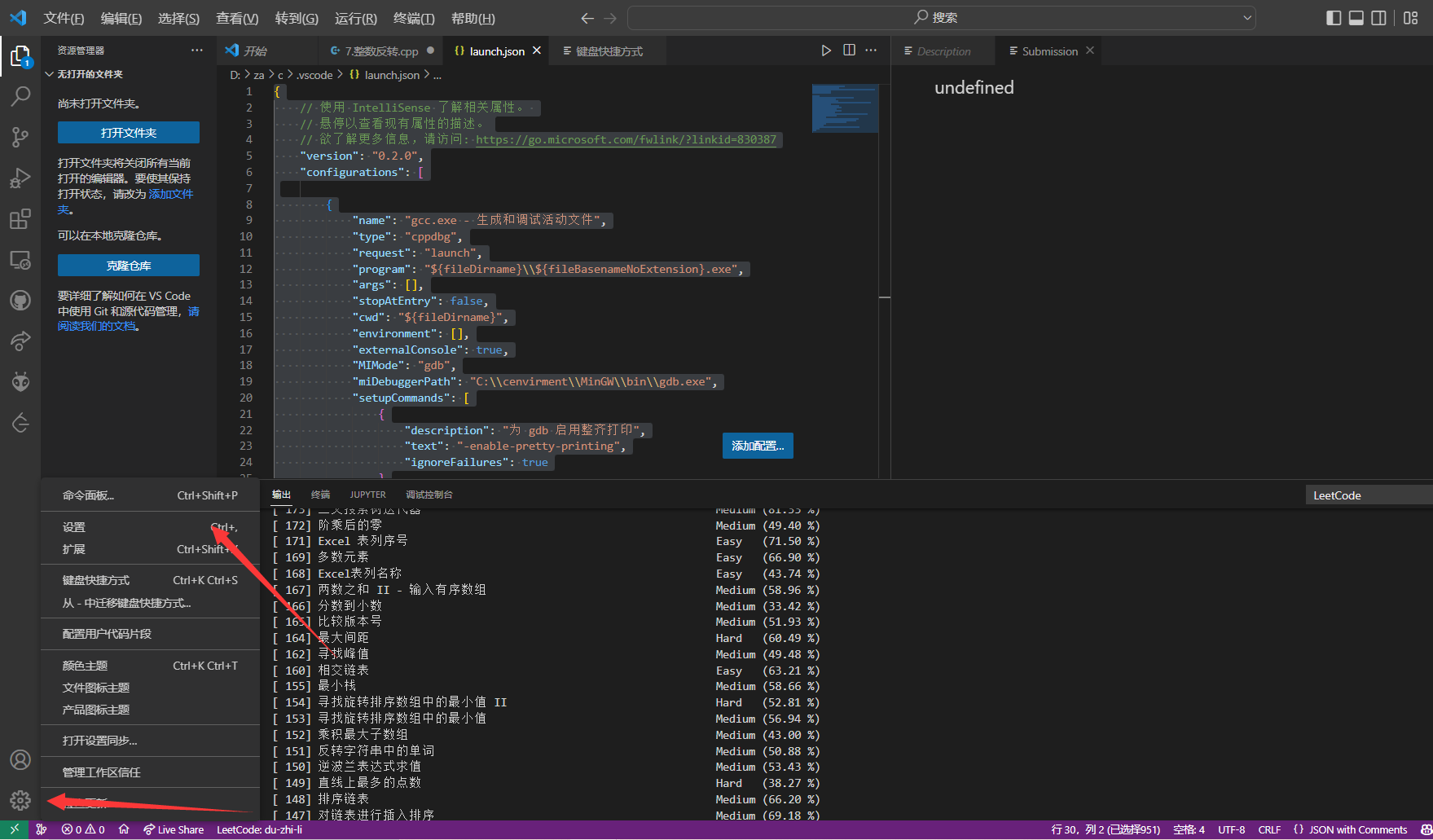
打开设置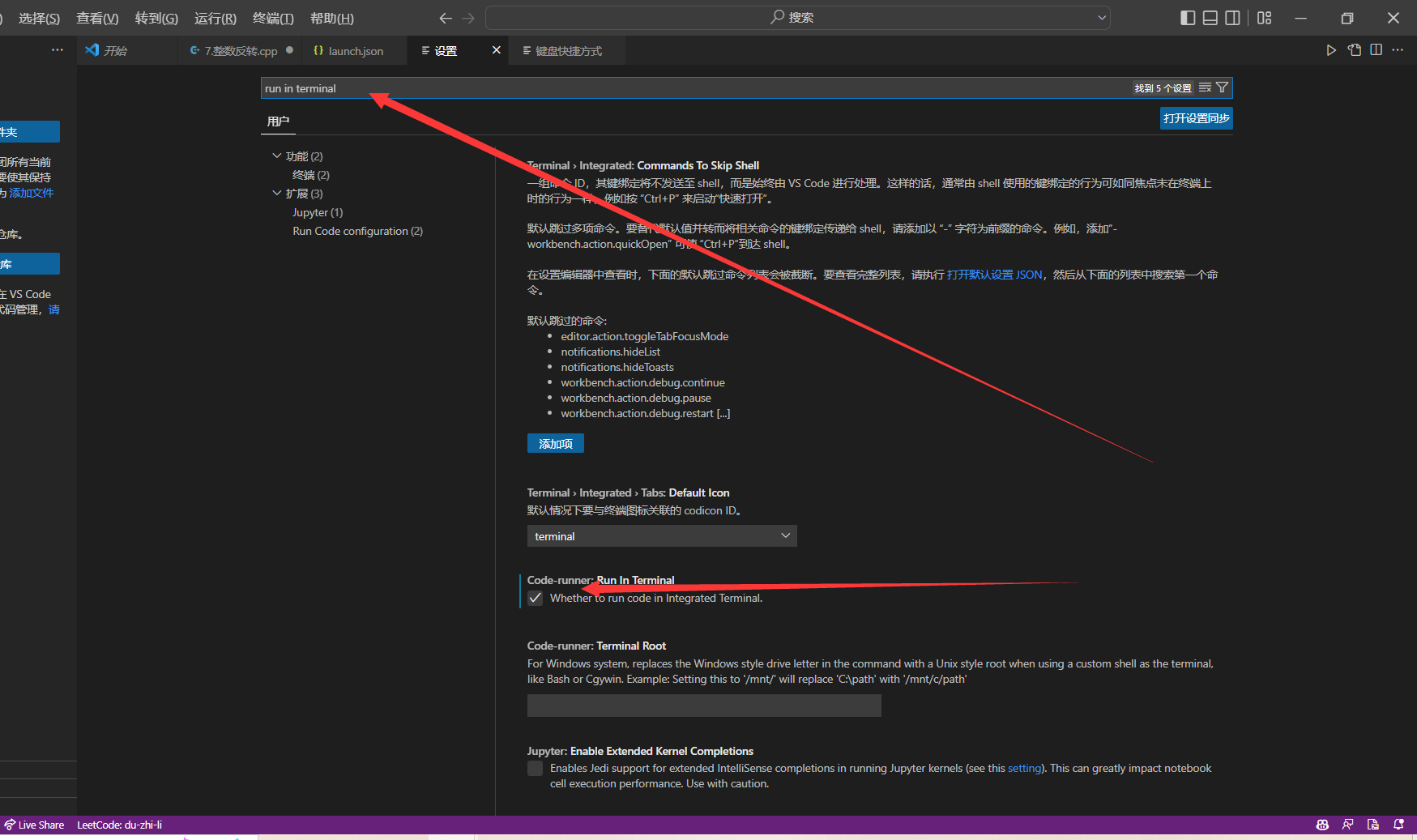
勾选run in rerminal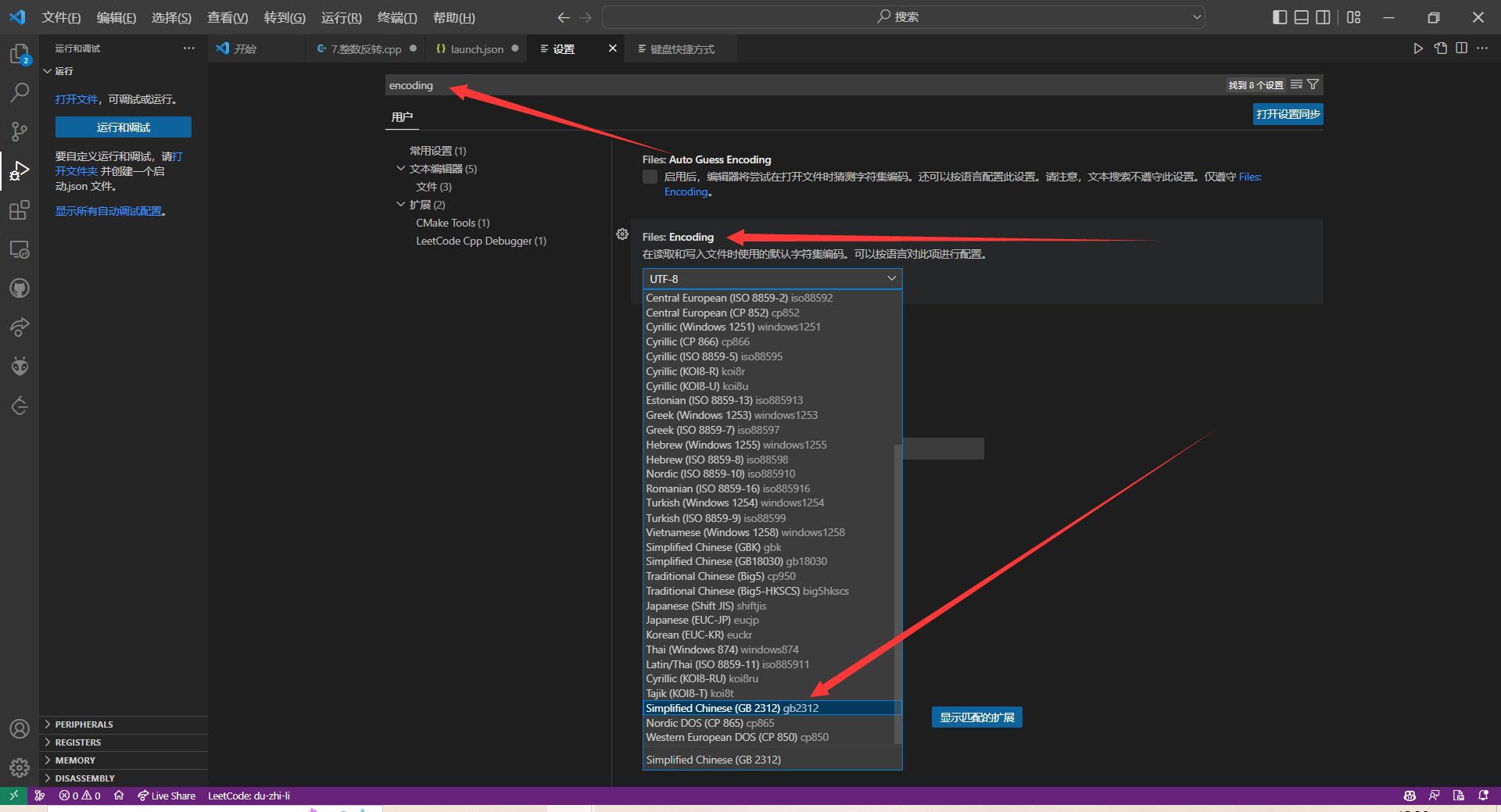
搜索encoding 换成GB2312格式,以便防止中文乱码输出;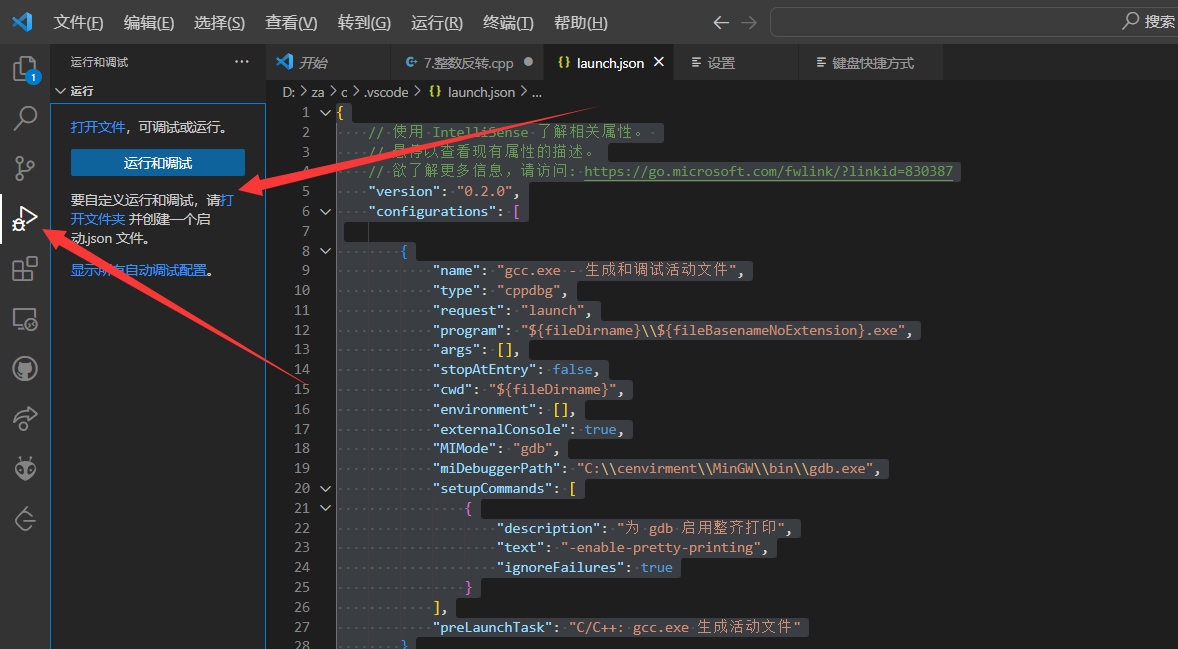
创建一个lunch.json文件
并将一下代码修改并复制进去
{
// 使用 IntelliSense 了解相关属性。
// 悬停以查看现有属性的描述。
// 欲了解更多信息,请访问: https://go.microsoft.com/fwlink/?linkid=830387
"version": "0.2.0",
"configurations": [
{
"name": "gcc.exe - 生成和调试活动文件",
"type": "cppdbg",
"request": "launch",
"program": "${fileDirname}\\${fileBasenameNoExtension}.exe",
"args": [],
"stopAtEntry": false,
"cwd": "${fileDirname}",
"environment": [],
"externalConsole": true,//是否使用外部控制台
"MIMode": "gdb",
"miDebuggerPath": "C:\\cenvirment\\MinGW\\bin\\gdb.exe",//此处填写gdb.exe的路径
"setupCommands": [
{
"description": "为 gdb 启用整齐打印",
"text": "-enable-pretty-printing",
"ignoreFailures": true
}
],
"preLaunchTask": "C/C++: gcc.exe 生成活动文件"
}
]
}miDebuggerPath的值就是你的bin路径
列子:"miDebuggerPath": "路径\Bin\gdb.exe"
修改之后保存即可设置完成

评论 (0)